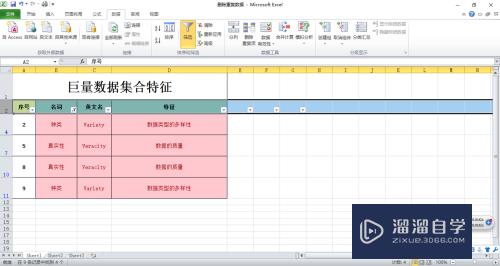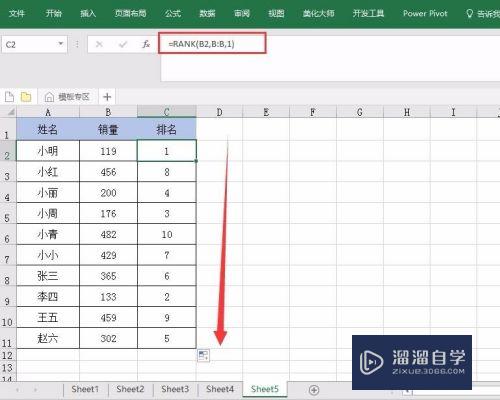CAD如何制作圆角边(cad如何做圆角)优质
CAD其参数化绘图功能能够帮助您减少修订时间。确保一切协调有序。迅速。在面对CAD一些矩形。或者直角的时候。我们经常会使用命令。让其变成圆角边。那么一起来了解CAD如何制作圆角边的吧!
想了解更多的“CAD”相关内容吗?点击这里免费学习CAD课程>>
工具/软件
硬件型号:小新Pro14
系统版本:Windows7
所需软件:CAD2013
方法/步骤
第1步
打开AutoCAD 2013软件。进入软件工作界面;
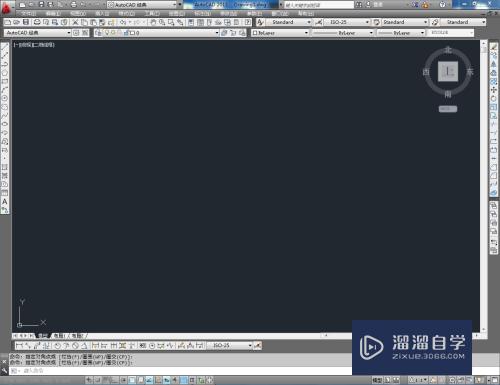
第2步
鼠标右键点击图示箭头所指区域。点击【AutoCAD】。依次勾选【视图】。【建模】以及【实体编辑】工具栏;
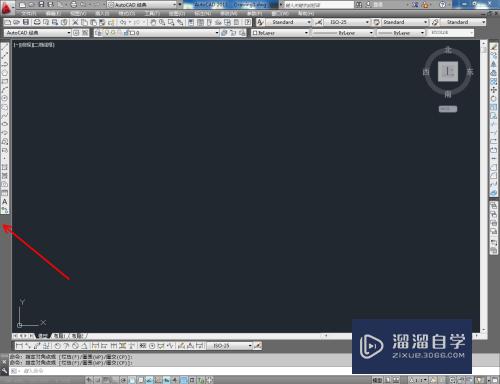
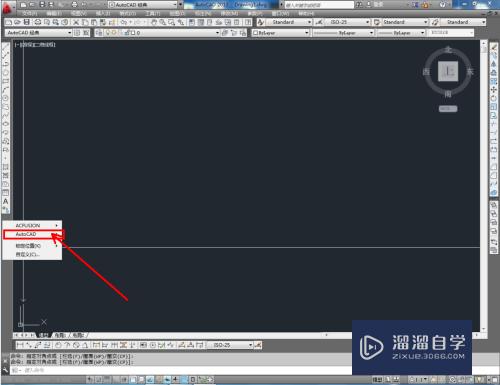
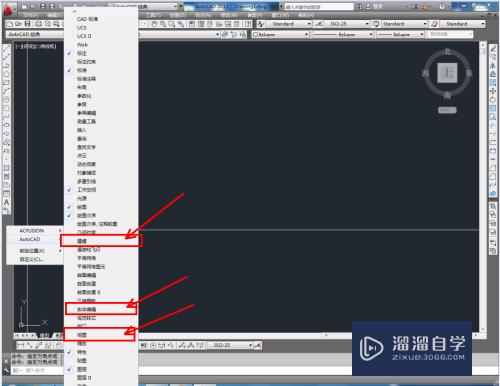
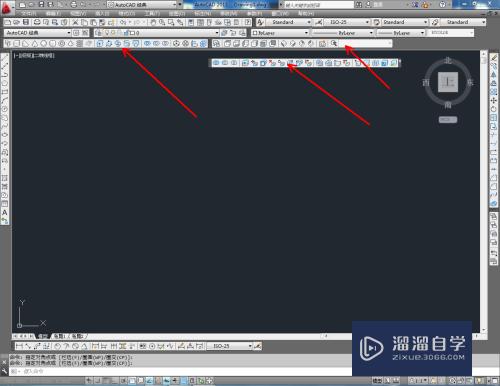
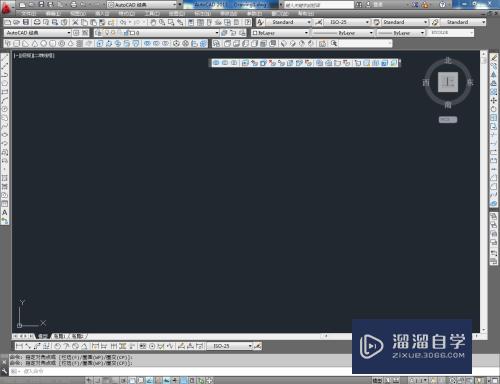
第3步
点击视图工具栏中的【西南等轴测】切换为西南视图后。点击建模工具栏中的【长方体】。按图示绘制一个长方体模型;
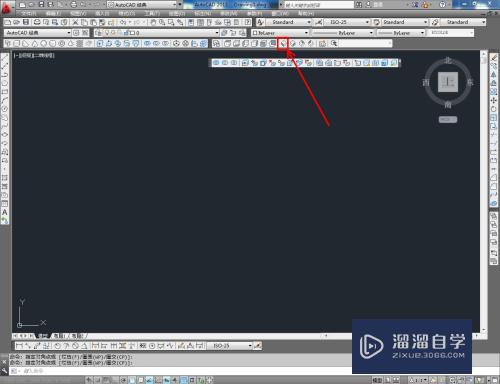
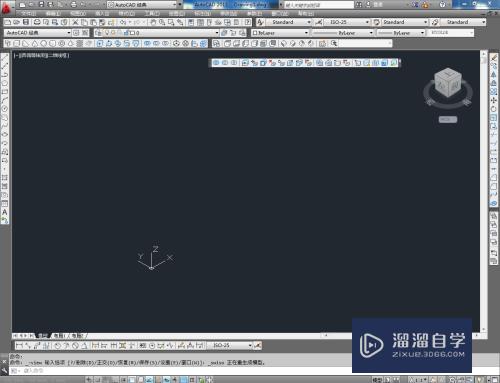
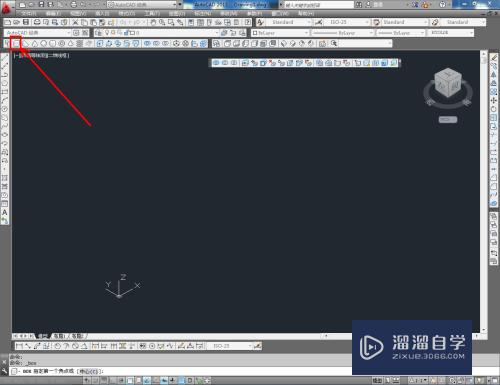
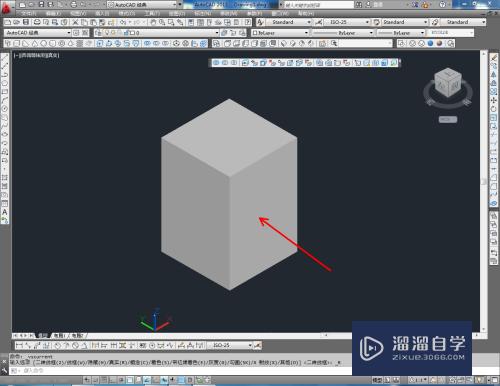
第4步
点击实体编辑工具栏中的【圆角边】。鼠标点选要圆化的边线后。在命令栏中输入:r并设置好圆化半径。按下空格键确认即可。以上就是关于CAD怎么制作圆角边的所有介绍。
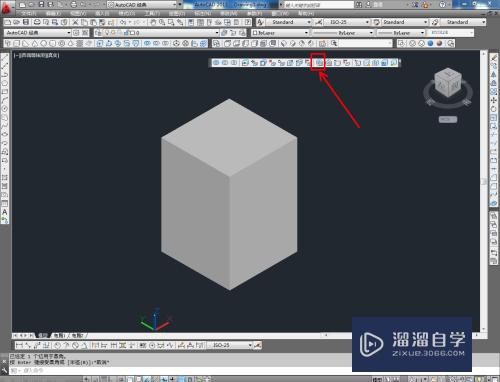
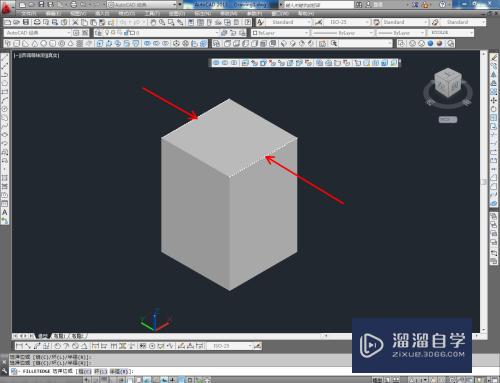
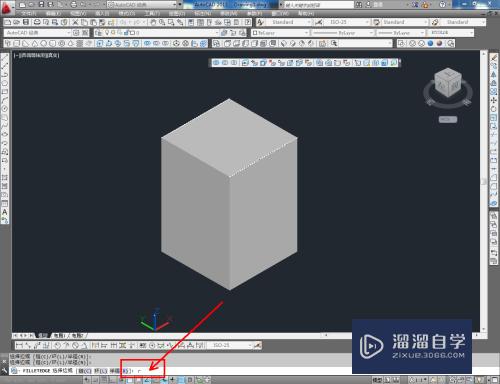
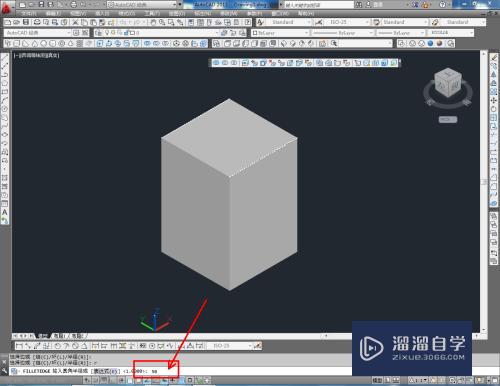
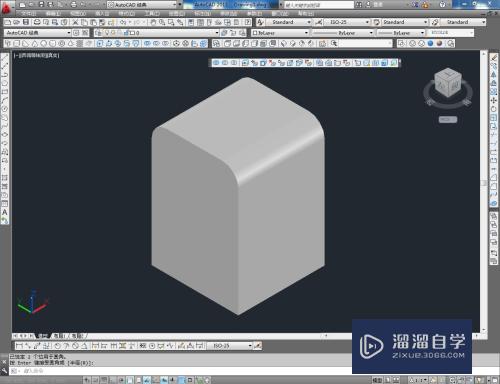
以上关于“CAD如何制作圆角边(cad如何做圆角)”的内容小渲今天就介绍到这里。希望这篇文章能够帮助到小伙伴们解决问题。如果觉得教程不详细的话。可以在本站搜索相关的教程学习哦!
更多精选教程文章推荐
以上是由资深渲染大师 小渲 整理编辑的,如果觉得对你有帮助,可以收藏或分享给身边的人
本文标题:CAD如何制作圆角边(cad如何做圆角)
本文地址:http://www.hszkedu.com/73144.html ,转载请注明来源:云渲染教程网
友情提示:本站内容均为网友发布,并不代表本站立场,如果本站的信息无意侵犯了您的版权,请联系我们及时处理,分享目的仅供大家学习与参考,不代表云渲染农场的立场!
本文地址:http://www.hszkedu.com/73144.html ,转载请注明来源:云渲染教程网
友情提示:本站内容均为网友发布,并不代表本站立场,如果本站的信息无意侵犯了您的版权,请联系我们及时处理,分享目的仅供大家学习与参考,不代表云渲染农场的立场!